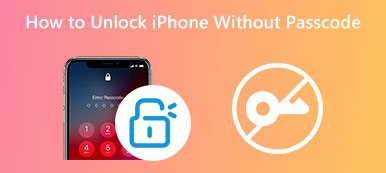Existe um truque para desbloquear um iPhone com tela de chamada de emergência quando você não pode acessá-lo por meio do Face ID, Touch ID e senha de bloqueio de tela digital. Este post diz como desbloquear o iphone com chamada de emergência com passos detalhados. Além disso, você pode aprender duas outras maneiras de desbloquear um iPhone quando não consegue lembrar a senha.
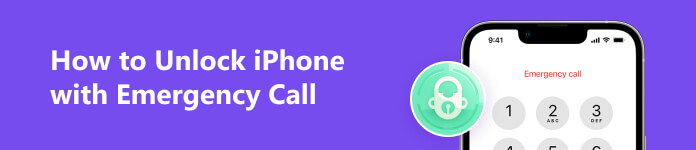
- Parte 1. Desbloqueie o iPhone com Chamada de Emergência
- Parte 2. Desbloqueie o iPhone através do Find My
- Parte 3. Maneira fácil de desbloquear um iPhone desativado
- Parte 4. Perguntas frequentes sobre como desbloquear o iPhone com chamada de emergência
Parte 1. Como desbloquear o iPhone com tela de chamada de emergência no iOS 6.1
Se o seu iPhone executa uma versão antiga do iOS, como o iOS 6.1, você pode tentar desbloqueá-lo com uma tela de chamada de emergência. Você pode seguir as etapas abaixo para desbloquear um iPhone com uma chamada de emergência.
Passo 1Quando você não consegue desbloquear o iPhone por meio do Face ID, Touch ID e senha digital, pode digitar uma senha de bloqueio de tela errada, toque em Cancelar, deslize novamente para abrir a tela de senha do iPhone e toque em Urgência.
Passo 2pressione e segure Potência por um tempo até Deslize para desligar aparece na tela. Disque um número de emergência, toque em Ligação de emergênciae toque em Cancelar imediatamente. Então você pode desligar a tela do iPhone pressionando o botão Potência botão.
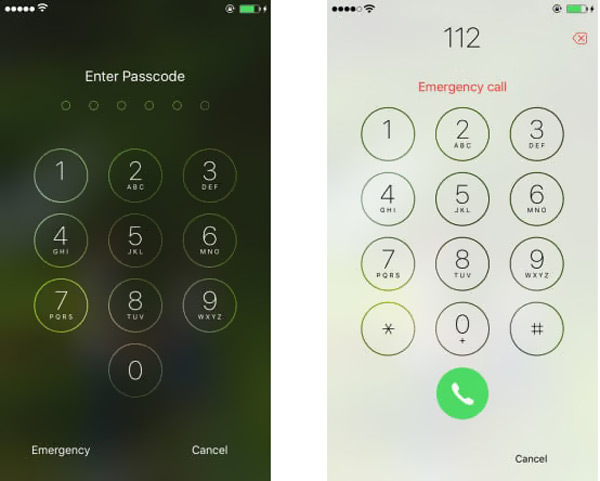
Passo 3Pressione o botão Potência botão para ligar a tela do iPhone e deslize para desbloqueá-lo. pressione e segure Potência por cerca de três segundos e toque rapidamente Chamada de emergência. Agora você pode desbloqueá-lo sem uma senha.
Parte 2. Como Desbloquear o iPhone Através do Find My Erasing Way
Você não pode desbloquear um iPhone com uma tela de chamada de emergência se ele executar um novo iOS como iOS 16, iOS 15, iOS 14, iOS 13/12/11/10 ou uma versão anterior. Quando você não consegue acessar seu iPhone depois de inserir a senha errada várias vezes, pode usar o Find My para apagá-lo e remover a senha de bloqueio de tela esquecida.
Passo 1Acesse o site oficial do iCloud em um navegador da Web e faça login na sua conta da Apple. Para continuar, você deve inserir um código de verificação recebido em um dispositivo iOS próximo. Role a página para baixo para escolher Encontre meu. Você precisa digitar sua senha novamente para continuar.

Passo 2Clique Todos os dispositivos para exibir todos os seus dispositivos Apple associados ao mesmo ID Apple. Clique no iPhone de destino para mostrar sua localização atual. Selecione os Apagar o iPhone opção para remover todas as configurações e dados do iOS. Esta operação também limpará a senha de bloqueio de tela atual do iPhone.

Passo 3 No pop-up Apagar este iPhone diálogo, clique no apagar botão para confirmar sua operação. Com este método, você pode desbloquear um iPhone sem a senha esquecida.

Parte 3. Maneira fácil de desbloquear um iPhone desativado sem chamada de emergência
Seu iPhone será desativado após muitas entradas de senha incorretas. Se você não conhece a senha do ID Apple para apagá-la, pode recorrer ao poderoso Desbloqueador iOS para limpar facilmente a senha esquecida da tela de bloqueio do iPhone.

4,000,000+ Transferências
Desbloqueie um iPhone com display sem Face ID, Touch ID ou senha digital.
Limpe a senha esquecida, Face ID e Touch ID no seu iPhone e iPad.
Ignore as restrições de tempo de tela ou recupere a senha com segurança.
Remova sua senha de ID Apple para ativar e configurar um iPhone.
Passo 1Faça o download gratuito e inicie esta ferramenta de desbloqueio do iPhone em seu computador Mac ou Windows. Escolha o Limpar código de acesso recurso para seguir em frente. Conecte seu iPhone e clique no botão Início botão.

Passo 2As informações do seu iPhone, como modelo, tipo, versão do iOS e mais, serão exibidas quando conectado. Confirme as informações e clique Início para baixar o firmware do servidor Apple para remover a senha de bloqueio de tela esquecida.

Passo 3Clique Destravar e entre 0000 conforme solicitado quando o firmware é baixado. Esse desbloqueador de iPhone começará a desbloquear este dispositivo iOS desativado. Seu iPhone reiniciará sozinho quando todo o processo estiver concluído. Depois disso, você pode desbloquear e usá-lo sem uma senha.

Parte 4. Perguntas frequentes sobre como desbloquear o iPhone com tela de chamada de emergência
Onde entrar em contato com a Apple para obter suporte quando o iPhone estiver bloqueado?
Você pode levar seu iPhone desativado a uma Apple Store local para desbloqueá-lo. Além disso, você pode visitar o site de suporte da Apple e clicar em Esqueceu a senha para obter ajuda relacionada.
Posso pedir à Siri para desbloquear um iPhone?
Não. Você não pode usar o Siri para desbloquear um iPhone quando o Touch ID e senha foram esquecidos. Antes de desbloquear a tela do iPhone, você não tem permissão para ativar o Siri.
Você pode desbloquear um iPhone com o iTunes?
Sim. Você pode desbloquear um iPhone com o método de restauração do iTunes. Execute o iTunes e conecte seu iPhone. Você pode clicar em seu ícone e ir para Resumo se puder ser reconhecido. Clique no botão Restaurar iPhone e siga as instruções na tela para desbloquear o iPhone desativado. Quando o seu iPhone não pode ser detectado, você deve colocá-lo no modo de recuperação e restaurá-lo.
Conclusão
Como desbloquear o iPhone com tela de chamada de emergência? Depois de ler esta página, você deve saber que não é uma maneira eficaz de desbloquear um iPhone desativado. Você pode usar o Find My ou o recomendado Unlocker para iPhone para desbloquear o iPhone.



 iPhone Data Recovery
iPhone Data Recovery Recuperação do Sistema iOS
Recuperação do Sistema iOS Backup e restauração de dados do iOS
Backup e restauração de dados do iOS gravador de tela iOS
gravador de tela iOS MobieTrans
MobieTrans transferência do iPhone
transferência do iPhone Borracha do iPhone
Borracha do iPhone Transferência do WhatsApp
Transferência do WhatsApp Desbloqueador iOS
Desbloqueador iOS Conversor HEIC gratuito
Conversor HEIC gratuito Trocador de localização do iPhone
Trocador de localização do iPhone Data Recovery Android
Data Recovery Android Extração de dados quebrados do Android
Extração de dados quebrados do Android Backup e restauração de dados do Android
Backup e restauração de dados do Android Transferência telefônica
Transferência telefônica Recuperação de dados
Recuperação de dados Blu-ray
Blu-ray Mac limpador
Mac limpador Criador de DVD
Criador de DVD PDF Converter Ultimate
PDF Converter Ultimate Windows Password Reset
Windows Password Reset Espelho do telefone
Espelho do telefone Video Converter Ultimate
Video Converter Ultimate editor de vídeo
editor de vídeo Screen Recorder
Screen Recorder PPT to Video Converter
PPT to Video Converter Slideshow Maker
Slideshow Maker Free Video Converter
Free Video Converter Gravador de tela grátis
Gravador de tela grátis Conversor HEIC gratuito
Conversor HEIC gratuito Compressor de vídeo grátis
Compressor de vídeo grátis Compressor de PDF grátis
Compressor de PDF grátis Free Audio Converter
Free Audio Converter Gravador de Áudio Gratuito
Gravador de Áudio Gratuito Free Video Joiner
Free Video Joiner Compressor de imagem grátis
Compressor de imagem grátis Apagador de fundo grátis
Apagador de fundo grátis Upscaler de imagem gratuito
Upscaler de imagem gratuito Removedor de marca d'água grátis
Removedor de marca d'água grátis Bloqueio de tela do iPhone
Bloqueio de tela do iPhone Puzzle Game Cube
Puzzle Game Cube